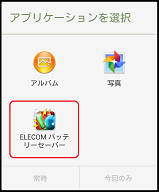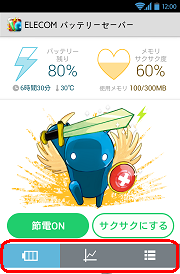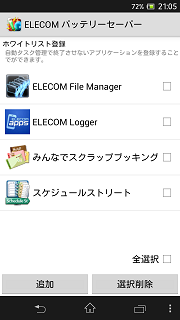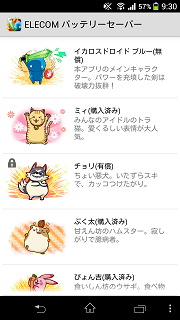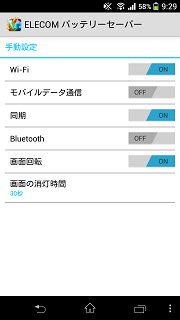概要/特徴
■概要
『ELECOM
バッテリーセーバー』では端末のスリープ時や指定した時間帯などに応じて、バッテリーに影響を与える端末の機能を自動的に切り替えることができます。
これにより、節電を意識しなくても、節電効果を得ることができ、バッテリーの消耗を出来る限り抑えることができます。
端末機能の自動切換えはプロファイルで管理され、時間帯やバッテリーの残量に応じたプロファイルが自動的に選択され、利用シーンに応じた端末設定の制御が
可能となります。
その他、バッテリー残量やCPU利用率・機能の利用状況などがグラフで可視化され、節電効果も一目瞭然。効果を見ながらプロファイルをカスタマイズし、自
分の利用シーンに応じた最適な節電設定を行うことができます。
■特徴
1.スリープ時に不要な機能を自動でオフ
バッテリーの消耗に影響を与える、機内モード、Wi-Fi、モバイルデータ通信、自動同期、Bluetooth、画面回転などの端末設
定をプロファイルに応じて自動で制御。節電を意識することなく自動で制御を行うことができます。
2.利用シーンに合わせた節電プロファイルのカスタマイズ
メールの受信には応じたい時間、通勤中、就寝中など時間帯に応じて利用したい機能も異なり、節電できる内容も異なります。条件をプロ
ファイルとして登録することにより、自分の利用シーンに応じた細かな設定の自動制御を行うことが可能です。
3.節電中の定期通信
節電のために通信を切断している状況でも、自動で定期的に通信を接続し、メールの受信などを行うことができます。
4.バッテリーやCPU利用率、機能の利用状況をグラフ表示で可視化
バッテリー残量の推移やプロファイルの利用状況をグラフで可視化できるため、どのプロファイルで効果があったかなどを確認し、さらに最
適なプロファイルの調整を行うことができます。
5.一括アンインストールなどのアプリ管理機能
アンインストールやSDカード移動を一括で行うことができます。端末のメモリを圧迫してきた際に、使っていないアプリを一括でアンイン
ストールしたり、SDカードへ移動したりするのに便利です。
6.メモリ不足を解消するタスクキラー機能
一度起動したアプリケーションの多くはバックグラウンドで存在しており、メモリを消費します。空きメモリを確保するために、不要なアプ リケーションを一括で終了させることができます。7.SNSのスタンプにも利用できる追加可能なキャラクターテーマ(有償)
デフォルトのイカロスドロイドブルー以外にも8種類のキャラクターを有償にて追加が可能。それぞれのキャラクターには豊富な表情のイラストが含まれてお り、SNSなどのスタンプとしても利用することができます。8.状況がひと目でわかるウィジェット搭載
節電機能のON/OFF切り替えやメモリの最適化がワンタッチで可能。端末の状態もイラスト表示でひと目で分かります。ご購入いただいた有償テーマもウィ ジェットに反映されます。動作環境/注意事項
Android OS: 2.3/3.0/3.1/3.2/4.0/4.1/4.2/4.3/4.4
●節電効果は端末や利用状況により異なります。
●本アプリケーションでは、インターネット接続を行います。設定内容およびご契約内容によっては、パケット代が発生することがありますので、ご注意くださ
い
はじめ
本アプリケーションを起動するには、端末のプラグラムランチャー(アプリリスト)から「ELECOM バッテリーセーバー」のアイコンをタッチします。
インストール直後、本アプリケーションを起動した後、ソフトウェア使用許諾契約書に承諾をお願いします。
画面構成
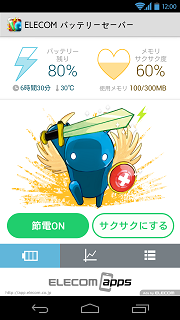
1.バッテリー残量
バッテリーの残量を表示します。
2.予測残り使用時間
直近のバッテリーの減り方から残りの使用時間を予測して表示します。
3.バッテリー温度
バッテリーの温度を表示します。
4.メモリ空き容量
メモリの空き状況を表示します。
5.端末状況イラスト
端末の状況に応じてイラストが変化します。
 |
 |
 |
6.節電ボタン
節電機能のON/OFFを設定します。節電をONにすると、プロファイルに応じた端末設定の自動制御や、タスク停止の定期実行を行いま
す。
7.サクサクにする
タスク停止を即座に行い、端末の空きメモリを増やします。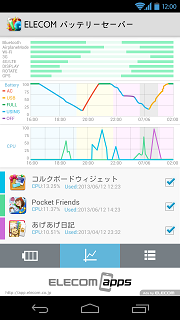
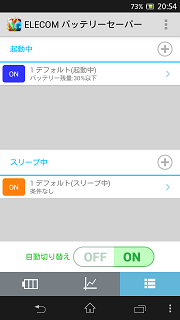
1.起動中プロファイルリスト
起動中に適用されるプロファイルのリストです。端末がスリープから復帰したときに適用されます。
2.スリープ中プロファイルリスト
スリープ中に適用されるプロファイルのリストです。端末がスリープへ移行したときに適用されます。
| 【メモ】 各リストの項目は長押しのあと、ドラッグすることで、リスト内の順番を変更することができます。 |
3.プロファイル追加ボタン
起動中、スリープ中それぞれのプロファイルを追加します。それぞれ最大8個まで作成することができます。
4.自動切替ボタン
プロファイルの自動切り換えのON/OFFを行います。自動切り替えがONの場合、各プロファイルのONのプロファイルが優先度と条件 に応じて自動的に適用されます。■ アプリ管理画面
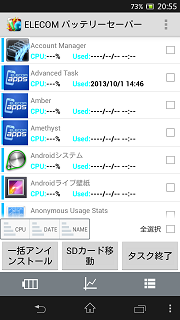
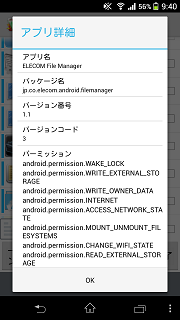
1.アプリリスト
インストールされているアプリの一覧を表示します。項目をタッチすると、アプリの情報を確認することができます。
2.ソートボタン
アプリリストをCPU利用率、アプリ名の順に並び替えすることができます。3.全選択チェック
ONにするとアプリリストのすべての項目が選択されます。OFFにするとアプリリストのすべての項目の選択が解除されます。4.一括アンインストール
アプリリストで選択されているアプリの一括アンインストールを行います。アンインストールはAndroid 端末により行われます。選択したアプリの数だけアンインストールの処理を連続して実行します。5.一括SDカード移動
アプリリストで選択されているアプリの一括SDカード移動を行います。各アプリのアプリ情報画面が順々に表示されるので、画面内の「SDカード移動」を実 行してください。| [注意] アプリによってはSDカードへの移動ができないものもあります。 SDカード移動の一括処理は途中で終了することはできません。多くのアプリを選択して実行する際にはご注意ください。 |
6. 一括タスク停止
アプリリストで選択されているアプリの一括タスク停止を行います。| [注
意] 選択したアプリのタスク停止を試みますが、必ず停止できるというわけではありません。 |
1.ホワイトリスト
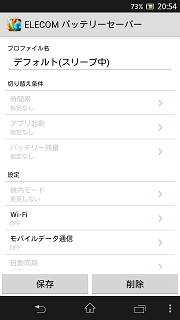
1.プロファイル名
プロファイル名を入力します。
2.Wi-Fi
指定Wi-Fiが利用可能な状況の場合に、プロファイルを適用します。3.時間帯
プロファイルを適用する時間帯を指定します。指定しなければ、すべての時間帯が対象となります。
4.バッテリー残量
プロファイルを適用するバッテリーの残量を指定します。
5.設定
プロファイルの切り替え条件が一致した際に設定される各種端末設定の内容を設定します。
ON: 機能を有効にする
OFF: 機能を無効にする
変更しない: 現在の設定から変更しない
消灯時間:「変更しない」もしくは時間を設定する
6.定期通信
モバイルデータ通信やWi-Fiなどの通信を切断する場合であっても、定期的に通信を再開させる。
| 【メモ】 モバイルデータ通信やWi-Fiなどの通信を切断すると、高い節電効果を得ることができるが、反面、メールやメッセージなどの受信もできなくなってしまい ます。リアルタイムの受信が必要なければ、定期的に通信を解放することで、定期的にメールやメッセージの受信を行うことができます。 |
■時間選択画面
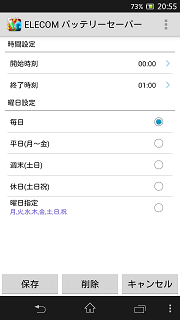
1.開始時刻、終了時刻
時間帯の開始時刻、終了時刻を指定します。
2.曜日設定
曜日を指定します。「曜日指定」では個別に曜日を選択することができます。
■設定画面
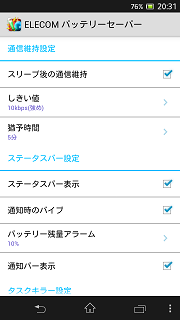
1.通信維持設定
スリープ後に通信を切断するプロファイルが適用される場合であっても、設定に応じて通信状態を維持します。
| 【メモ】 メールの送信や写真などのデータのアップロードを開始だけして端末をスリープ状態にしても通信を切断せずに維持させることができます。 |
2.ステータスバー表示
本アプリの機能有効時にステータスバーにアイコンを表示します。
3.通知時のバイブ
通知時にバイブを鳴らします。
4.バッテリー残量アラーム
バッテリー残量が指定以下になった場合に通知を行います。
5.通知バー表示
通知バーに情報を表示します。
6.タスクキラー設定
タスクキラーの自動実行間隔を設定します。
7.ギャラリー
スタンプとして利用可能なイラストのギャラリーを表示します。利用可能なスタンプをタッチすると他のアプリケーションにスタンプを渡す
ことができます。一部のスタンプは有償テーマの購入が必要になります。
8.テーマ
選択可能なテーマの一覧を表示します。選択してテーマはステータス画面、ステータスバー、ウィジェットに反映されます。一部のテーマは
有償購入が必要になります。
9.ログ
チェックをONにするとことでログの取得を行います。ロ
グの取得はバッテリー消費の原因にもなりますので、必要なときにのみご利用ください。
10.ライセンス管理
ライセンス管理画面を表示します。
11.チュートリアル
チュートリアルを表示します。
12.バージョン
バージョン情報を表示します。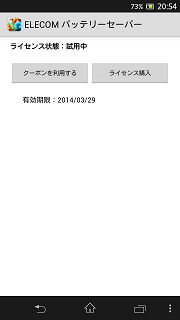
1.ライセンス状態
現在のライセンス状態を表示します。
無償利用:無償利用中。
試用中:1カ月の試用期間中、もしくはクーポン利用中。
月額課金:Google Playでの月額課金が有効です。
2.クーポンを利用する
エレコム社製品などに同梱されている本アプリのシリアル番号を登録することができます。シリアル番号を入力するか、QRコードを読み取
ることで登録することも可能です。
3.ライセンス購入
Google Playでの月額課金を購入します。
| 【注意】 Google Playでの月額課金は毎月自動で更新されます。Google Playの本アプリの画面にていつでも解約することが可能です。 |
4.有効期限
試用期間やクーポン利用での有効期限を表示します。有効期限を過ぎると無料利用状態となり、本アプリのフル機能を利用することができま せん。継続してフル機能をご利用になる場合には月額課金の購入をお願いいたします。
■ギャラリー画面
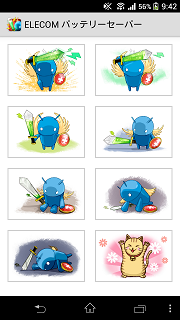
1.スタンプリスト
利用可能なスタンプの一覧を表示します。スタンプをタッチすることで他のアプリケーションにスタンプを渡すことができます。一部スタン プ(鍵マークがついているもの)は有償テーマの購入が必要になります。
操作手順
1) 「プロファイルリスト画面」を表示する
2) 「起動中」もしくは「スリープ中」のプロファイルの「プロファイル追加ボタン」をタッチする
3) 「プロファイル名」を入力する
4) 「プロファイル編集画面」にて、「切り替え条件」「設定」を設定し、「保存」ボタンをタッチする
5) 「プロファイルリスト画面」にて、追加した項目を長押しし、ドラッグで順位を入れ替える
6) 利用するプロファイルを「ON」に設定する
7) 「自動切り替え」をONにする
■空きメモリを確保する
1) 「ステータス画面」を表示する2) 「サクサクにする」ボタンをタッチする
3) 「空きメモリ」が増加することを確認する
※必ずしも空きメモリが増加するというわけではありません。
■ウィジェットを利用する
※ウィジェットの利用方法はご利用の端末やホーム画面アプリによって異 なる場合があります。1) ホーム画面で画面を長押しします。
2) 「ウィジェット」を選択します。
3) 「ウィジェットリスト」から「節電(2x1)」「節電(2x2)」「節電(サクサク)」「節電(切り替え)」のいずれかを選択します。
4) 画面のイラストをタッチするとステータス画面を表示します。
「節電ON/OFF」ボタンで節電機能のON/OFFを切り替えることができます。
「サクサク」ボタンでメモリの最適化を行うことができます。
「節電(2x2)」ウィジェットの右上にある設定ボタンをタッチすると手動設定画面を表示します。
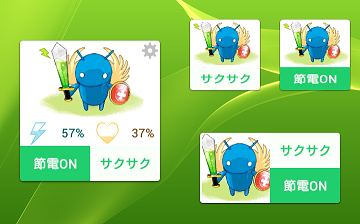
■SNSチャット等でスタンプとして利用する
1) ご利用のSNSチャットアプリで「写真追加」などの操作を行います。2) 「アプリケーションを選択」から「ELECOM バッテリーセーバー」を選択します。
3) ギャラリー画面が表示されますので、使用したいスタンプを選択してください。